Forum
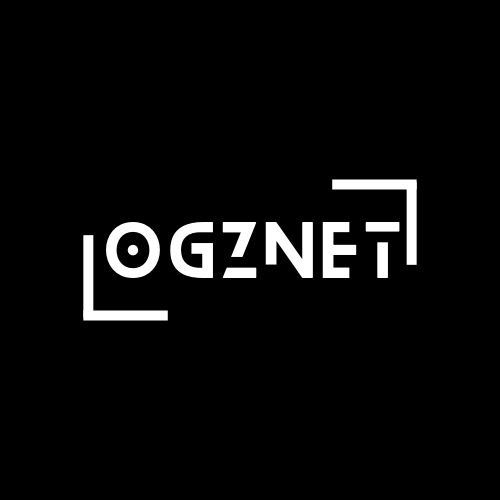
ogz
Tek bir USB bellek ile birden fazla işletim sistemi önyüklemek istiyorsanız, doğru yerdesiniz! Bu başlık altında, çift ve çoklu önyükleme yapabilen USB sürücüleri nasıl oluşturacağınızı öğreneceksiniz. Çeşitli yardımcı araçlar ve yöntemlerle, bir USB'den birçok işletim sistemini kolayca çalıştırabilirsiniz.
Bir USB belleğe birden fazla önyüklenebilir işletim sistemi kurmak için aşağıdaki adımları izleyebilirsiniz:
USB Sürücüsü Seçimi: Öncelikle, yüksek kaliteli bir USB sürücüsü seçin. En az 8 GB depolama kapasitesine sahip bir sürücü tercih edin, çünkü daha fazla işletim sistemi veya yardımcı program eklemek için daha fazla alana ihtiyacınız olacak.
Gerekli Yazılımları İndirin: Çoklu önyükleme yapabilen ücretsiz araçlar bulabilirsiniz. Popüler seçenekler arasında:
- YUMI (Your Universal Multiboot Installer): Farklı Linux dağıtımlarını ve Windows yükleme medyalarını destekler.
- Rufus: Windows ve diğer sistemler için önyüklenebilir USB'ler oluşturmanızı sağlar.
- Ventoy: USB belleğe ISO dosyalarını direkt olarak kopyalayarak önyükleme yapmanızı sağlar.
Yazılımı Kurun ve Başlatın: Seçtiğiniz aracı indirin ve kurun. Yazılımı başlattığınızda USB sürücünüzü seçin.
İşletim Sistemlerini Ekleyin: Yazılımın arayüzünden eklemek istediğiniz işletim sistemlerinin ISO dosyalarını yükleyin. Her bir işletim sistemi için gereken adımları takip ederek yüklemeyi tamamlayın.
USB'yi Önyüklenebilir Hale Getirin: İşletim sistemlerini ekledikten sonra, yazılımın verdiği talimatları izleyerek USB sürücünüzü önyüklenebilir hale getirin.
Önyükleme Seçeneklerini Kontrol Edin: USB sürücünüzü bir bilgisayara takarak başlatın. Bilgisayar açılırken BIOS veya UEFI ayarlarına girerek USB sürücüsünden önyüklemeyi seçin. Bu aşamada, hangi işletim sistemini başlatmak istediğinizi seçebilirsiniz.
Bu adımları takip ederek, tek bir USB bellek üzerinden birden fazla işletim sistemini kullanabilirsiniz.
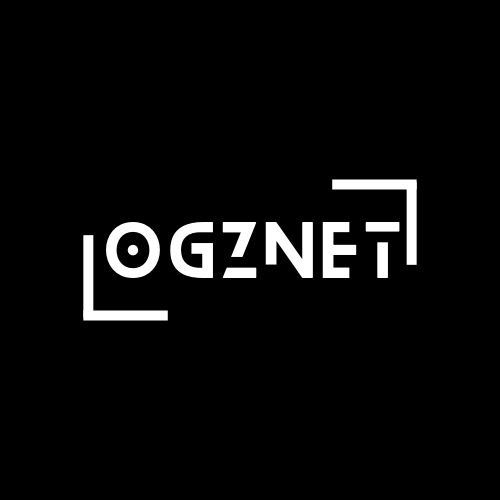
ogz
WinSetupFromUSB ile Çoklu Önyüklenebilir USB Oluşturma
WinSetupFromUSB, USB üzerinden Windows ve diğer işletim sistemlerini yüklemek için mükemmel bir araçtır. Kullanıcı dostu arayüzü sayesinde, birden fazla işletim sistemi içeren önyüklenebilir USB'ler oluşturmak oldukça kolaydır. Bu yazılım, Windows 2000/XP ve üzeri sürümlerle birlikte çeşitli Linux ve BSD dağıtımlarıyla uyumludur.
WinSetupFromUSB'yi Kullanma Adımları
Yazılımı Başlatın: WinSetupFromUSB uygulamasını açın ve önyükleme yapmak istediğiniz USB diskinizi açılır menüden seçin.
İşletim Sistemlerini Seçin: Yüklemek istediğiniz işletim sisteminin yanındaki onay kutusunu işaretleyin.
ISO Dosyasını Belirleyin: İlgili işletim sistemi için gerekli olan ISO dosyasını seçmek üzere göz atın.
Kurulumu Başlatın: Hazır olduğunuzda, işlemi başlatmak için "Git" düğmesine tıklayın. İşlemin ayrıntılarını takip etmek isterseniz, "Günlüğü Göster" seçeneğini işaretleyebilirsiniz.
Tamamlandığında Bilgilendirme: Kurulum tamamlandığında "İş Tamamlandı" mesajını göreceksiniz.
Eğer ikinci bir işletim sistemi eklemek isterseniz, yukarıdaki adımları tekrarlayarak işlemi gerçekleştirebilirsiniz.
Kullanım Kolaylığı ve Özellikler
WinSetupFromUSB, kullanıcılarına hızlı bir yazma süresi sunar ve QEMU modu ile birlikte gelir, böylece sanal bir ortamda da test edebilirsiniz. Ayrıca, taşınabilir bir uygulama olması sayesinde kurulum gerektirmeden kullanılabilir.
Sonuç olarak, WinSetupFromUSB, çoklu önyüklenebilir USB oluşturmak için ideal bir seçenektir. Hem deneyimli kullanıcılar hem de yeni başlayanlar için uygun olan bu yazılım, farklı işletim sistemlerini bir arada kullanmak isteyenler için harika bir çözümdür.
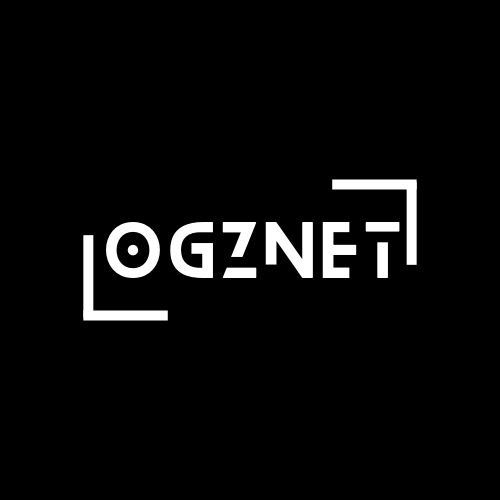
ogz
MultiBootUSB ile Çoklu Önyüklenebilir USB Oluşturma
MultiBootUSB, birden fazla işletim sistemi içeren önyüklenebilir USB flash sürücü oluşturmak için popüler ve açık kaynaklı bir yazılımdır. Taşınabilir bir uygulama olması sayesinde, USB sürücünüzden direkt olarak çalıştırabilir ve bilgisayarınıza herhangi bir kurulum yapmanıza gerek kalmadan kullanabilirsiniz. Bu özellik, özellikle evde veya ofiste değilken işleri değiştirmeniz gerektiğinde büyük bir esneklik sağlar.
Neden MultiBootUSB?
Hafif ve Kullanıcı Dostu: MultiBootUSB, sistem kaynaklarını fazla tüketmeyen hafif bir uygulamadır. Kullanımı oldukça basittir, böylece teknik bilgiye sahip olmayan kullanıcılar bile kolayca yararlanabilir.
Birden Fazla ISO Ekleme: Çoklu önyüklenebilir işletim sistemleri eklemek oldukça kolaydır. Sadece ISO dosyanızı seçerek hızlıca işlemi tamamlayabilirsiniz.
QEMU ile Test İmkanı: MultiBootUSB, herhangi bir bilgisayarı yeniden başlatmadan hem yüklediğiniz Linux ISO'larını hem de USB belleğinizi test etmenizi sağlayan QEMU sanallaştırma yazılımını içerir. Bu özellik, kullanıcıların sistemlerini denemeden önce olası sorunları görmelerine olanak tanır.
Kullanım Adımları
ISO Dosyasını Seçin: "Görüntü Seç" seçeneğine tıklayın ve yüklemek istediğiniz ISO dosyasını seçin. MultiBootUSB, Windows ve Linux sistemlerinde çalışır, ancak sadece Linux Live USB sistemleri oluşturmanıza imkan tanır.
Kalıcılık Seçimi: İsterseniz, depolama alanını kaydedebilmek için kalıcılık miktarını belirleyin.
Dağıtımı Yükleyin: Seçimlerinizi yaptıktan sonra, "Dağıtımı Yükle" butonuna tıklayarak işlemi başlatın.
MultiBootUSB, birden fazla Linux dağıtımını tek bir USB belleğe yüklemek için basit ve etkili bir çözüm sunar. Eğer hızlı, hafif ve kullanıcı dostu bir araç arıyorsanız, MultiBootUSB harika bir tercih olacaktır.
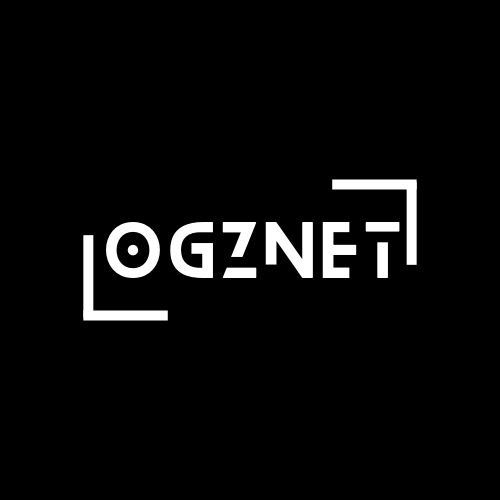
ogz
XBoot ile Çoklu Önyüklenebilir USB Oluşturma
XBoot, çoklu önyüklenebilir USB sürücü oluşturma konusunda güçlü bir araçtır ve kullanıcı dostu bir deneyim sunar. Taşınabilir bir uygulama olması, onu hareket halindeyken de kolayca kullanabilmenizi sağlar. MultiBootUSB'den daha fazla özellik sunmasına rağmen, kullanımı oldukça basittir ve karmaşık talimatlar gerektirmez.
XBoot'un Kullanım Kolaylığı
Kurulum: XBoot'un kurulumu son derece basittir. Yürütülebilir dosyaya çift tıkladığınızda, uygulama saniyeler içinde açılır.
ISO Dosyalarını Ekleyin: ISO dosyalarınızı eklemek için ana kutuya sürükleyip bırakmanız yeterlidir. Bu işlem, kullanımı daha da pratik hale getirir.
USB Oluşturma: "USB Oluştur" düğmesine tıklayın. Program, ISO'ları yüklemek için kullanmak istediğiniz USB sürücüsünü seçmenizi ve önyükleyici türünü belirlemenizi isteyecektir. Eğer USB belleğiniz FAT32 olarak biçimlendirilmişse, Syslinux önerilir; NTFS olarak biçimlendirilmişse Grub4DOS tercih edilmelidir. "Hiçbir Önyükleyici Yükleme" seçeneği de mevcut, ancak USB’nizin önyüklenebilir olmasını istediğiniz için bu seçeneği genellikle göz ardı edersiniz.
Tamamlayın: Tüm ayarları yaptıktan sonra "Tamam" butonuna tıklayarak işlemi başlatın.
Ek Özellikler
XBoot, aynı zamanda QEMU sanallaştırma özelliklerine sahiptir. Bu özellik sayesinde, canlı bir CD ISO'sunu veya oluşturduğunuz USB'yi başlatabilirsiniz.
XBoot, MultiBootUSB’den daha kapsamlı olmasına rağmen, genellikle daha hızlı çalışır. Ayrıca, ISO dosyalarını doğrudan XBoot üzerinden indirmenize olanak tanıyan bir özellik de sunar, bu da kullanıcılar için ek bir kolaylık sağlar.
Sonuç olarak, XBoot, çoklu önyüklenebilir USB sürücü oluşturmak için hem işlevsel hem de kullanıcı dostu bir seçenek sunar. Eğer çeşitli işletim sistemlerini USB üzerinden kullanmayı planlıyorsanız, XBoot ihtiyacınızı karşılamak için harika bir tercih olacaktır.
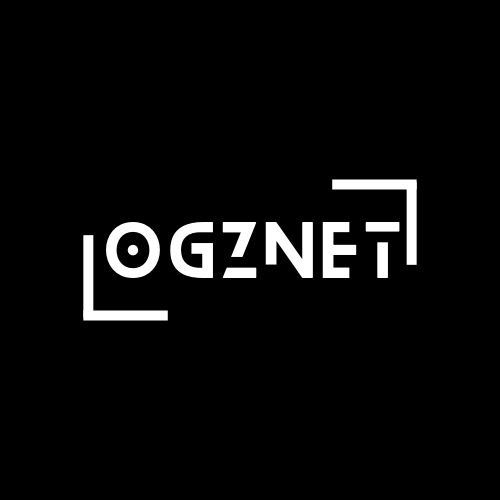
ogz
YUMI: Evrensel Çoklu Önyükleme Yükleyiciniz
YUMI (Your Universal Multiboot Installer), çoklu önyüklemeli USB sürücüleri oluşturmak için sağlam bir seçimdir. Diğer araçlar kadar çok sayıda özelliğe sahip olmasa da, saygın bir araç olarak kullanıcılar arasında popülerliğini korumaktadır. YUMI'nin iş akışı, diğer uygulamalardan biraz farklıdır.
YUMI ile İşlem Adımları
Dağıtım Seçimi: İlk adımda, sabit sürücünüzdeki ISO dosyasına gitmeden veya ilgili dağıtımın ana sayfasına yönlendirilmeden önce, listeden hangi dağıtımı kullanmak istediğinizi seçersiniz.
Sürümler: YUMI'nin iki sürümü vardır:
- YUMI Legacy: NTFS veya FAT32 formatında çalışır ve yalnızca BIOS USB önyüklemesini destekler.
- YUMI UEFI: Yalnızca FAT32 formatını kullanır ve GRUB2 aracılığıyla hem BIOS hem de UEFI USB önyüklemesini destekler. Eğer Windows 10 veya 11 gibi modern bir işletim sistemi önyüklüyorsanız, YUMI UEFI sürümünü tercih etmelisiniz; bu, BIOS'unuzun CMS Legacy modunda çalışmadığı durumlar için idealdir. UEFI sürümü, yazının yazıldığı tarihte nispeten yeni bir araç olup, modern işletim sistemleri için önemli bir destek sunar.
ISO Dosyasını Ekleyin: İlgili dağıtımı (örneğin Lubuntu) seçtikten sonra, ISO dosyanızı sabit sürücünüzden bulup seçin. Alternatif olarak, ilgili dağıtımın indirme sayfasına yönlendiren "İndirme Bağlantısı" seçeneğini de kullanabilirsiniz.
Kurulumu Tamamlayın: Hazır olduğunuzda, "Oluştur" butonuna tıklayın. Bu işlem birkaç dakika sürecektir. Ek işletim sistemleri eklemek isterseniz, aynı işlemi tekrarlayabilirsiniz.
Kullanım Avantajları ve Destek
YUMI, MultiBootUSB veya XBoot gibi QEMU sanallaştırma araçlarına sahip olmasa da, teknoloji çalışanları ve ağ yöneticileri tarafından yaygın olarak kullanılmaktadır. Bunun nedeni, güvenilirliği ve günlük iş akışlarını desteklemesidir.
Sonuç olarak, YUMI, çoklu önyüklenebilir USB sürücüleri oluşturmak isteyen kullanıcılar için mükemmel bir seçenektir. Basit arayüzü ve sağlam işlevselliği ile, farklı işletim sistemlerini USB üzerinden kullanmayı planlayan herkes için kullanışlı bir araçtır.
